How Can We Help?
Gestion des categories de tâches et achat
Gestion des catégories d’item de projet
C’est un plaisir de bien ordonner nos informations. Or, pourquoi de pas classer ses clients, fournisseurs et autres contact en catégorie!
Configuration
Vous devrez d’abord identifier votre liste de catégorie de clients et/ou de fournisseur. Accédez d’abord le module de Configuration (l’icône en haut à droite dans le menu).
Puis accédez le bouton « Paramètres avancés ».
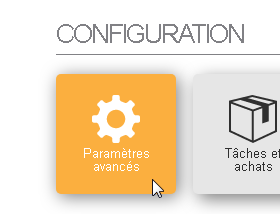
Dans la deuxième colonne, en vert:
Cliquez sur le bouton « Catégories de client » pour modifier la liste des catégories client.
Cliquez sur le bouton « Catégories de fournisseur » pour modifier la liste des catégories fournisseur.
Une fois les catégories bien ajustées, vous devrez actualiser ces listes dans la liste mémorisée de FRONTIVA. Pour ce faire, allez sur la page d’accueil FRONTIVA, et cliquez bouton « Actualiser les configurations » qui se trouve au bas.
Appliquer les catégories aux contacts
Sur la fiche d’un contact, cliquez le bouton « Options avancées ».
Selon le cas, vous devrez utiliser le menu déroulant Catégorie de client et/ou Catégorie de fournisseur, pour y inscrire la catégorie désirée.
Exemples d’utilisations des catégories de contacts :
VIa la liste de contacts, veuillez utiliser le bouton Filtrer. Il faut choisir une catégorie de client ou de fournisseur puis cliquer « Afficher ». La liste de contact avec cette catégorie (client ou fournisseur) sera alors affichée.
Autrement, vous remarquerez que plusieurs rapports comme le « Chiffre d’affaires – Facturation ». Utilisez le champ « Catégorie client » pour filtrer les chiffres de vente selon la catégorie client.